cdr怎么转换psd格式
本文章演示机型:戴尔-成就5890,适用系统:windows10家庭版,软件版本:CorelDRAW 2021;
Photoshop 2021,打开需要转换为PSD格式的CDR文件,选择【窗口】-【泊坞窗】-【对象】,打开【对象】面板后点击【图层1】前的三角形展开所有图层,这里可以看到图层1中总共有七个对象,CDR转换为PSD的时候,很多小伙们都会遇到过图层合并到一起了的情况,这种情况,是因为在导出前没有给CDR图形分层导致的,连续点击下方的【新建图层】按钮新建出六个图层,然后将【图层1】中的对象拖拽到新建的图层中;
给每个对象都分配一个新建的图层,确保每个图层中都只有一个对象,然后点击左上角的【文件】,选择【导出】,或者直接按Ctrl+【E】进入【导出】界面,选择文件保存位置后修改文件名,保存类型选择【PSD】,然后点击右下角的【导出】进入【转换为位图】界面,勾选【保持图层】后点击【OK】完成导出,最后,导出的PSD文件拖拽到PS软件中打开,在图层面板中可以查看所有的图层;
本期文章就到这里,感谢阅读 。
【cdr怎么转换psd格式,CDR文件怎样转成TIF格式】
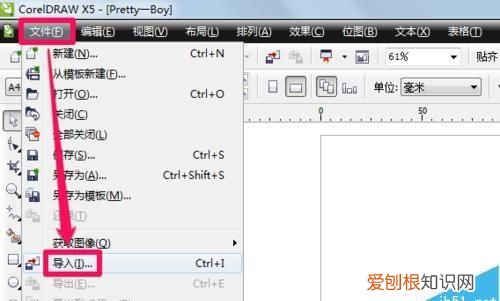
文章插图
CDR文件怎样转成TIF格式通过CDR软件打开文件,然后用"另存为"或者"输出"可以将文件转换成很多其他的格式.用"另存为"可以转成AI,EPS等其他矢量格式,便于用其他矢量软件编辑.用"输出"可以转成PSD,TIF,JPG等格式.如果CDR文件本身包含几个图层(工具---对象管理器里面查看),转成PSD(注意设置)仍然可以保留图层.方便编辑
推荐阅读
- ps如何调节分辨率,ps如何调整分辨率
- ps历史记录在哪,ps历史记录该怎样调出来
- cdr该怎么才能抠图
- ps历史记录应该咋调出来,ps怎么打开历史记录面板
- 崇左属不属于南宁,崇左市属于南宁市吗
- 腊梅什么时间嫁接,苹果芽接什么时候最好
- 一烤就出汁的蘑菇叫什么
- ps时间轴应该如何做帧动画,ps时间轴怎么做动画视频教程
- 煤气罐没用完可以充气吗,便携式煤气罐可以再次充气


